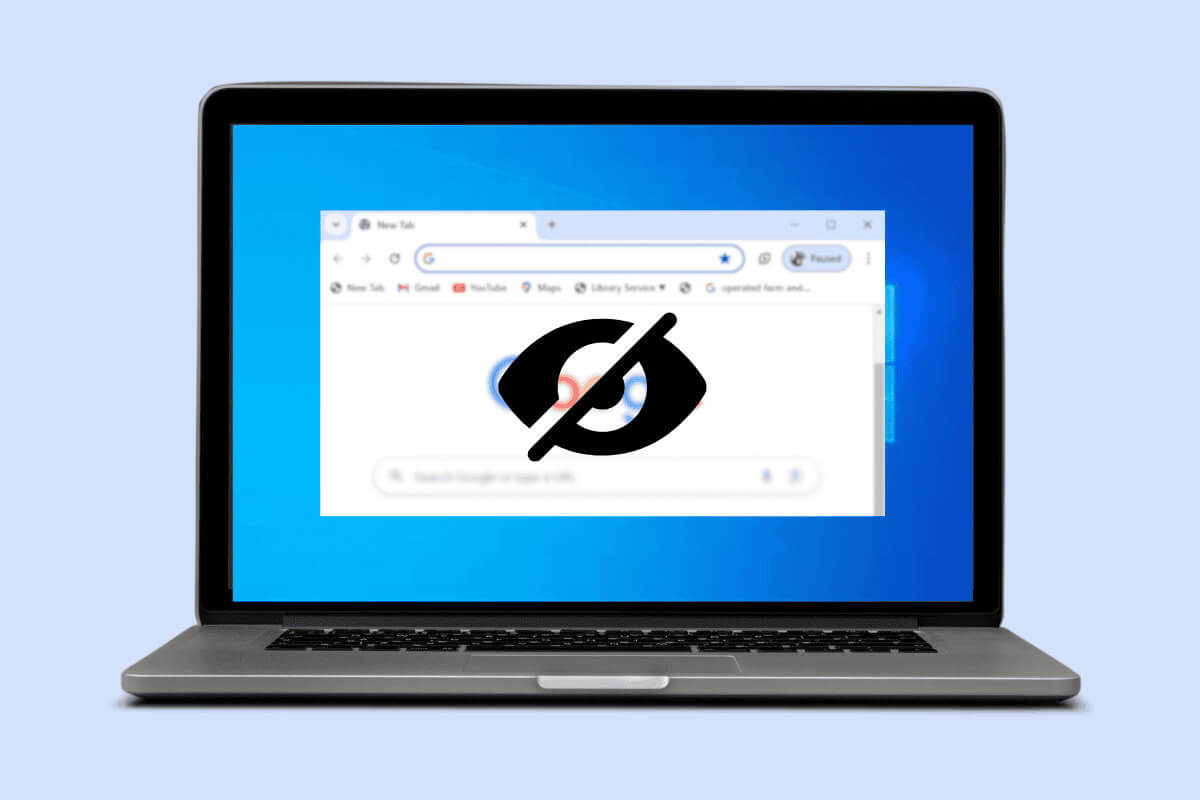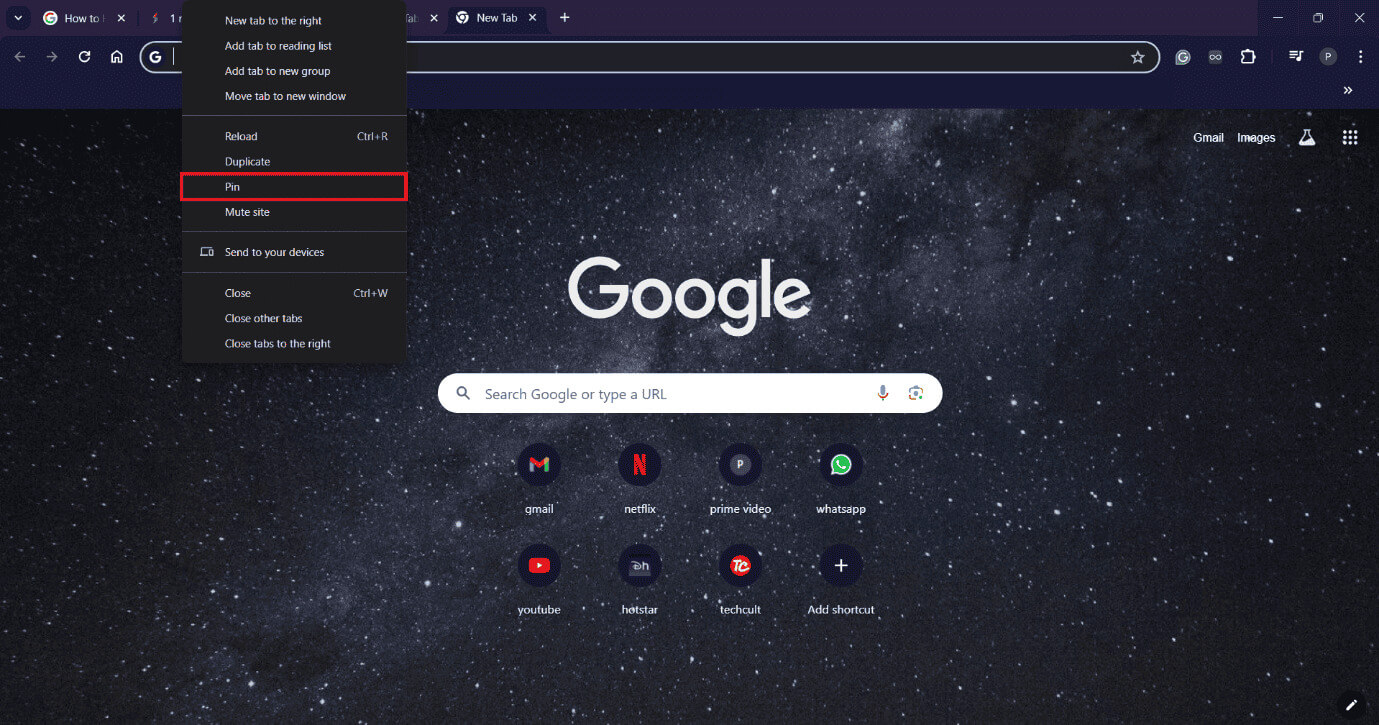如何在 Windows 10 上的 Chrome 中隐藏选项卡
想象一下,您在一个周围都是人的公共场所,并且您必须完成一项重要任务。兼顾多项任务可能看起来令人难以承受 铬 找到一种通过将标签保持私密来保护您的隐私的方法是一项不可能完成的任务。但是,如果我们告诉您,您可以轻松隐藏 Windows 10 计算机上的 Google Chrome 标签页,该怎么办?听起来像一个梦,不是吗?让我们看看如何!
如何在 Windows 10 上的 Chrome 中隐藏选项卡
无论您是想在会议时调暗选项卡还是在 Chrome 中保持整洁的外观,隐藏它们都可以帮助您保持工作效率。有多种方法可以做到这一点,请继续关注以了解更多信息。
第一种方法:通过F11键放大/缩小
隐藏选项卡的最简单方法是按键盘上的 F11 键。这将启动 Google Chrome 的全屏模式,最小化所有选项卡并仅显示主网站页面。
1. 打开 Google Chrome 在您的计算机上,然后单击 三点 在网页的右上角。
2. 點擊 全屏图标 旁边 Zoom 从下拉菜单中它将是 隐藏您的选项卡.
第二种方法:通过固定标签
您还可以将选项卡固定到浏览器以隐藏它们。这将减少他们的信息,仅在选项卡中显示网站徽标。您可以这样做:
1. 打开 Google Chrome 然后右键单击您选择的网页。
2. 选择 别针 从下拉菜单中。你可以 安装多个网站 将它们隐藏在选项卡中。
第三种方法:通过创建快捷方式
您还可以创建网站快捷方式来隐藏 Chrome 中的选项卡。请按照以下步骤执行相同操作:
1. 打开您选择的网站 Google Chrome وانقرعلى 三点 位于屏幕的右上角。
2. 點擊 保存并分享 并选择 创建快捷方式...从下拉菜单中。
3. 选择 打开 作为窗口并选择“创建”。
现在,选项卡信息将被隐藏,网站将像应用程序一样打开。
第四种方法:通过Google扩展
Google Chrome 还提供紧急按钮扩展程序,专门用于隐藏浏览器中的任何选项卡。请按照以下步骤了解如何使用它:
1. 参观 Chrome 网上应用店 وانقرعلى 扩展 从顶部菜单。
2.类型 紧急按钮 并选择一个受信任的分机。在这里我们选择了隐藏! – 隐藏!!! - 紧急按钮和选项卡管理器.
3. 单击添加到 谷歌Chrome。
4. 现在,单击 扩展图标 从顶部菜单中选择 隐藏扩展名.
第五种方法:通过 BlurScreen 应用程序
最后,您还可以使用 BlurScreen 应用程序专门选择和隐藏浏览器中的选项卡。
1. 参观 官方网站 模糊屏幕 并将其安装到您的计算机上。
2.现在点击 图标 显示隐藏图标 在计算机任务栏上,然后选择 模糊屏幕图标.
3.按 模糊的盒子 并在上面创建它 标签.
我可以在 Windows 10 上恢复 Chrome 中的隐藏标签吗?
是的,您可以轻松恢复 Chrome 中的隐藏标签。就是这样:
如果您使用全屏模式,请再次按 F11 键或将鼠标悬停在屏幕顶部并单击 X 图标。
如果您使用扩展程序,请参阅用于显示选项卡的具体说明。例如,特定的键盘快捷键或再次单击扩展程序。
通过遵循本指南中描述的任何方法,您将能够轻松隐藏 Windows 10 桌面上的 Google Chrome 选项卡。
如果您有任何疑问或建议,请随时在评论部分与我们联系。继续访问Ahla Home,了解更多与科技相关的知识。